
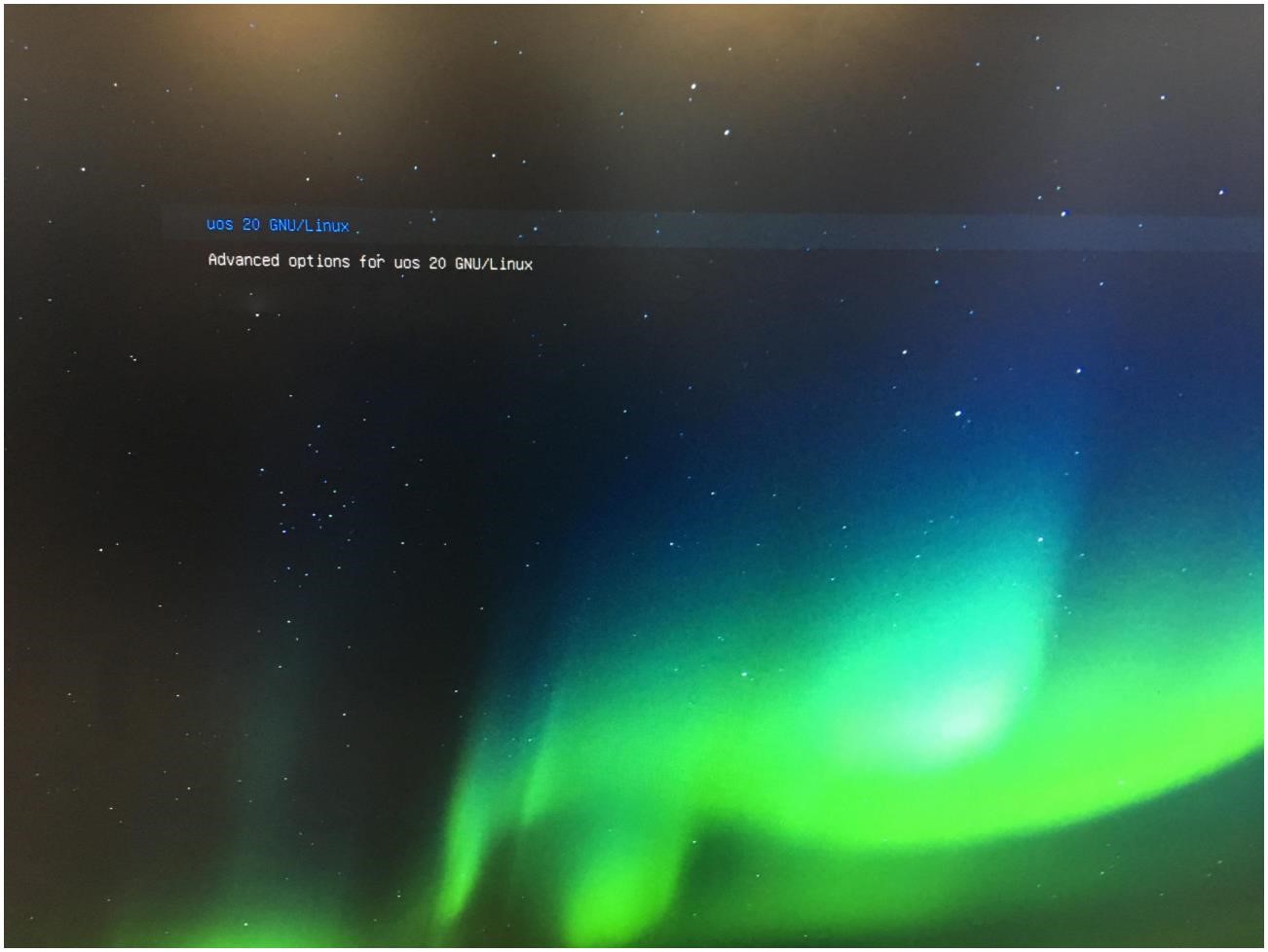
图 1.1.1 grub 界面
统信服务器操作系统默认选择进入系统。
所有用户都必须进行鉴定才能登录系统。当您启动系统后,系统会提示您输入用户名和口令,即系统中已创建的用户名和口令。如果尚未创建,请与管理员联系以获取用户名和口令。
系统正常启动,初始化完成后出现登录窗口,如图 1.1.2所示。
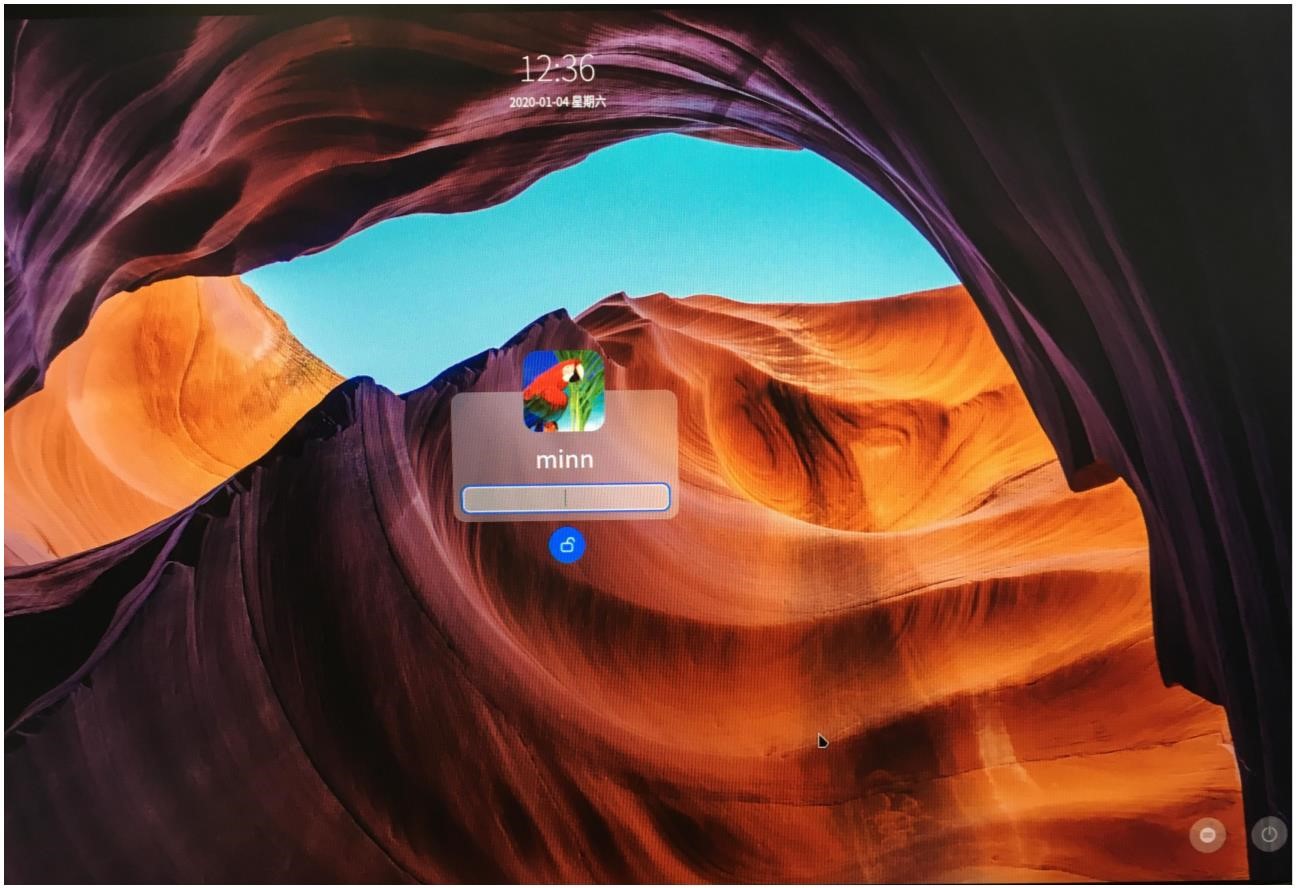
图 1.1.2 登录界面
统信服务器操作系统还默认支持通过 ssh 方式远程客户端登录到服务器。
如远程服务器为统信服务器操作系统(ip 为 10.1.11.246),本地客户端为统信桌面操作系统,执行远程登录的命令如下:
wfsong@wfsong-pc:~$ ssh testuser2@10.1.11.246 testuser2@10.1.11.246's password: testuser2@uos-wnx:~$
注:其中 testuser2 为远程服务器上的普通用户,远程登录也需要输入登录用户的口令,验证通过后,才允许该用户登录。
关注微信公众号uc电脑园,在后台回复uos考试,即可查阅uos考试题库最近更新。
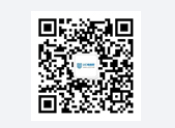
uc电脑园提供的技术方案或与您产品的实际情况有所差异,您需在完整阅读方案并知晓其提示风险的情况下谨慎操作,避免造成任何损失。

浏览次数 4699
浏览次数 2437
浏览次数 3223
浏览次数 6535
浏览次数 1720
未知的网友